Bagi Anda yang masih menggunakan Windows 7 dan baru saja melakukan install ulang biasanya akan menemukan ada banyak driver yang belum terinstall, seperti Network driver, Ethernet Controller, dan beberapa Unknown device. Hal ini memang salah satu kekurangan pada saat install ulang Windows 7, kita harus mencari driver sendiri secara manual.
Berbeda dengan proses install Windows 10 atau Windows 11 yang memiliki fitur untuk mencari driver secara otomatis dengan hanya melakukan update Windows. Namun tidak perlu khawatir, karena kita masih bisa menemukan driver yang sesuai secara manual dan mendownloadnya dari internet.
Pada kesempatan kali ini kami akan berikan panduan bagaimana cara download driver Ehternet Controller untuk Windows 7 dan menginstallnya ke komputer Anda secara manual.
Cara Install Driver Ehternet Controller Windows 7
1. Buka program Device Manager
Pertama buka program Device Manager dengan cara menekan tombol Windows+R kemudian ketik perintah: devmgmt.msc > klik tombol OK atau etekan Enter.
2. Temukan perangkat Ethernet Controller
Pada program Device Manager temukan perangkat Ehternet Controller, biasanya terletak di dalam direktori Network adapters atau Other devices.
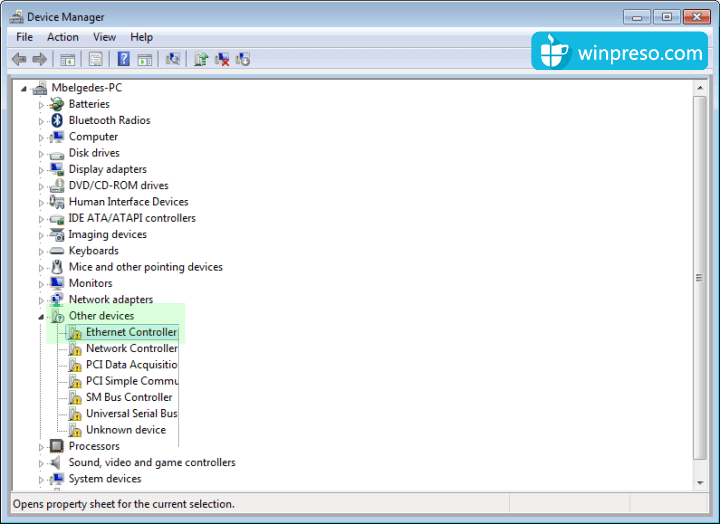
3. Masuke ke jendela Properties
Setelah menemukan perangkat Ethernet Controller, selanjutnya klik kanan lalu pilih Properties.
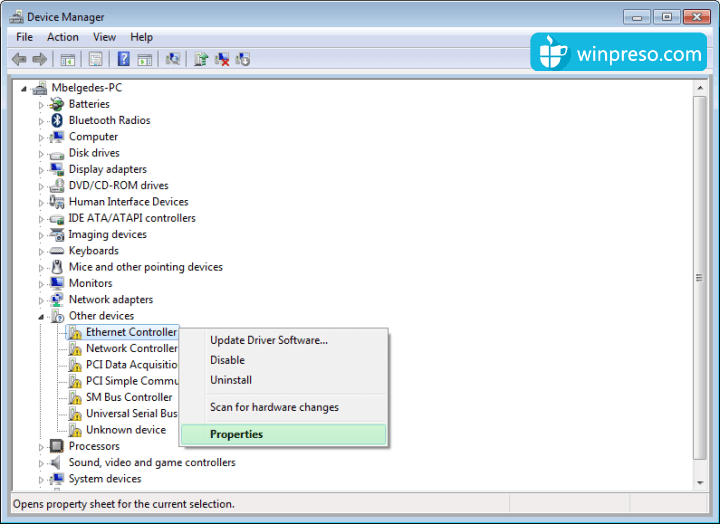
4. Salin Hardware Ids dari Ethernet Controller
Pada jendela properties klik pada tab Details lalu pada bagian Property klik menu dropdown dan pilih menu Hardware Ids. Pada kolom di bawahnya akan muncul beberapa kode, kemudian klik kanan pada baris kode pertama dan pilih Copy.
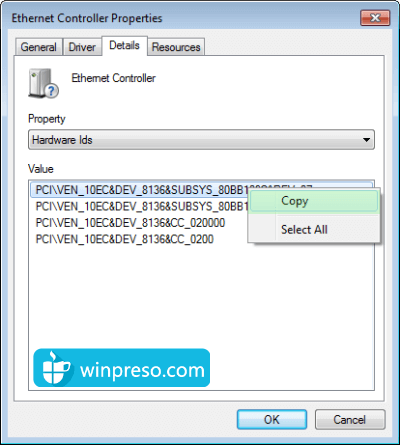
5. Download driver Ehternet Controller yang sesuai dari internet
Setelah memiliki informasih Hardware Ids selanjutnya kita bisa mencari driver Ethernet Controller yang sesuai di internet. Kita bisa menggunakan situs pencari driver yang terdapat di internet dan bisa digunakan secara gratis.
Silakan masuk ke alamat situs berikut ini: https://driverpack.io/id/catalog
Kemudian klik kanan pada kolom pencarian > pilih Paste atau Tempel Hardware Ids yang tadi sudah disalin > klik tombol Find untuk memulai pencarian.
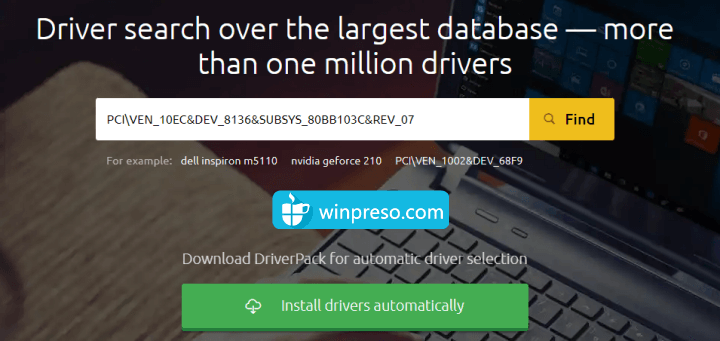
Situs akan melakukan pencarian di database mereka, bila Hardware Ids dari perangkat Ethernet Anda dikenali maka hasil pencarian akan muncul dan driver bisa Anda download. Klik pada pilihan Download ZIP.
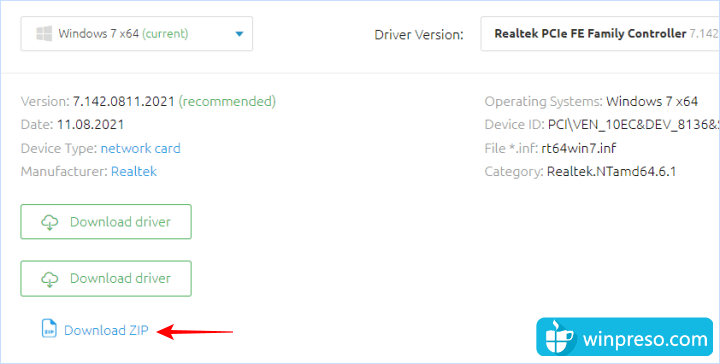
6. Ekstrak file driver yang sudah didownload
Setelah memiliki file driver langkah selanjutnya adalah menginstallnya ke komputer. Untuk menginstall driver dengan format zip kita harus mengekstraknya terlebih dahulu ke dalam satu folder menggunakan aplikasi kompres dan ekstrak file seperti 7zip atau WinRAR. Klik kanan pada file driver Ethernet Controller yang tadi Anda download > pilih 7zip atau WinRAR > pilih Extract to.
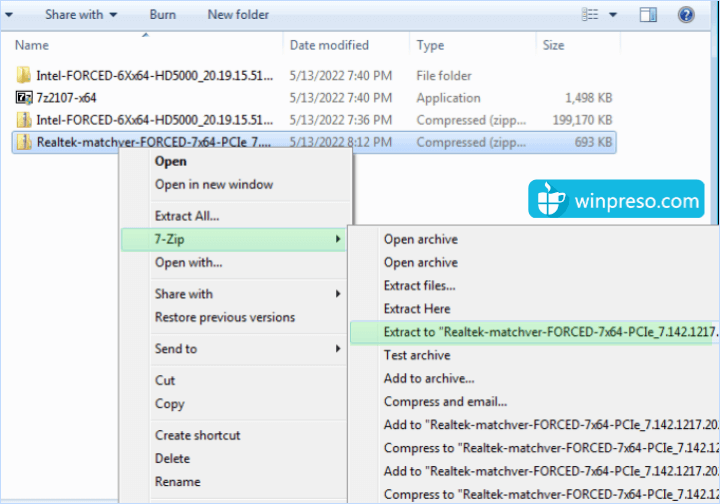
7. Install driver Ehternet Controller ke komputer
Sekarang kembali lagi ke program Device Manager kemudian klik kanan pada perangkat Ehternet Controller > pilih Update driver.
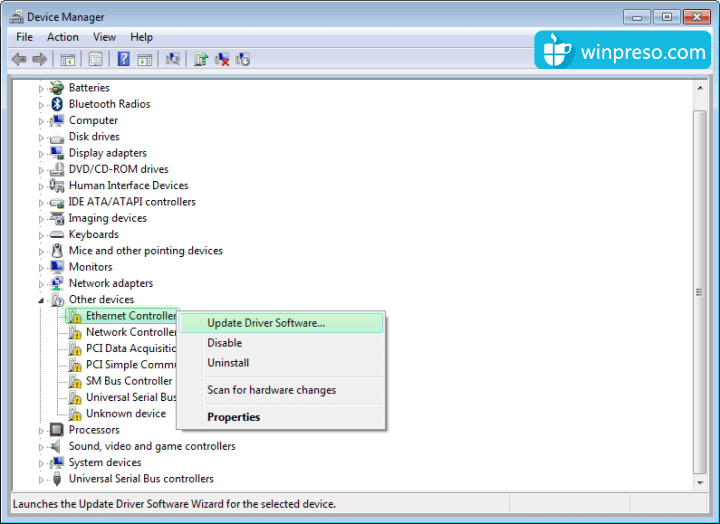
Pada jendela selanjutnya yang muncul pilih opsi Browse my computer for driver software.
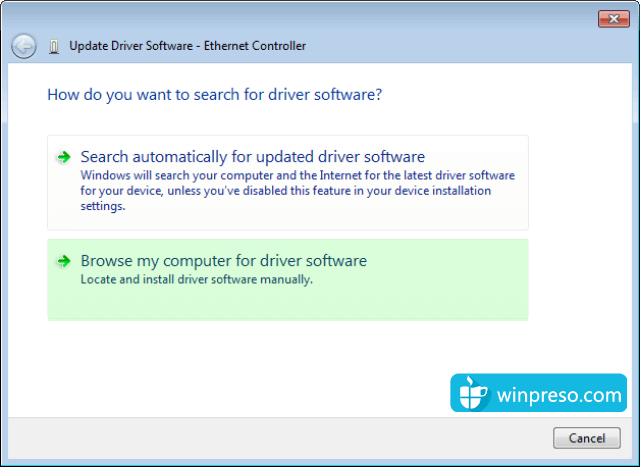
Selanjutnya Anda harus memilih folder driver yang tadi sudah diekstrak. Klik pada tombol Browse > jendela explorer akan muncul > temukan dan pilih folder driver > klik OK.
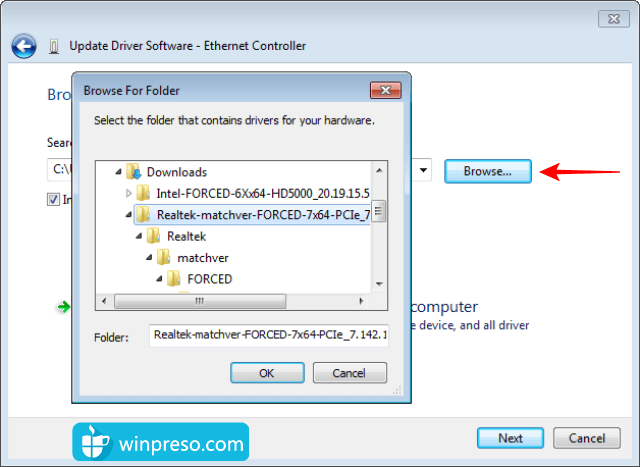
Setelah itu klik tombol Next.
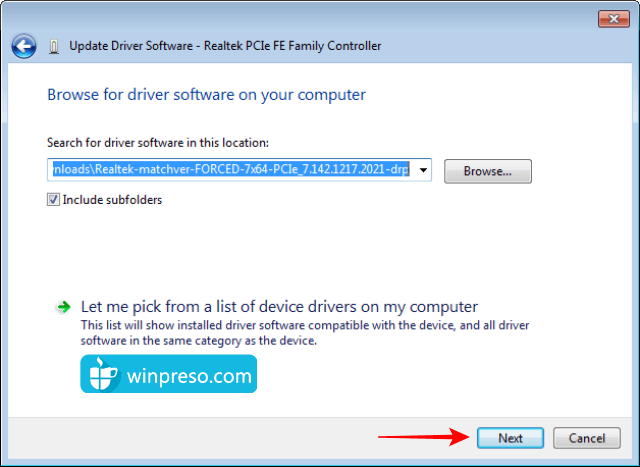
Proses install driver akan berjalan, tunggu hingga selesai.
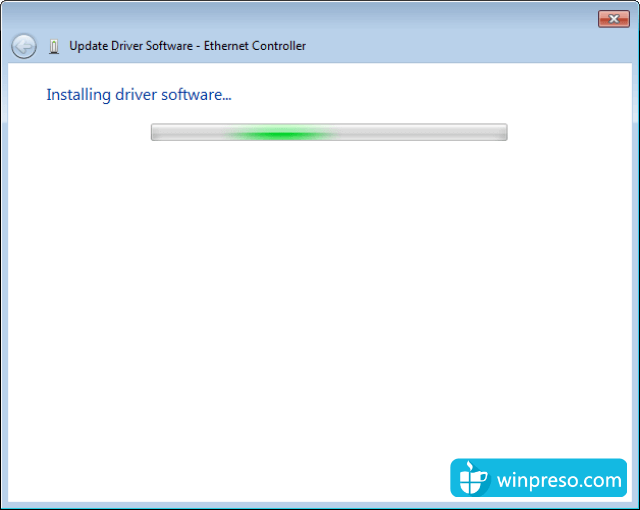
Terakhir coba cek kembali ke program Device Manager, sekarang seharusnya driver Ehternet Controller sudah terinstall.






sofwer lan windows 7